[Internet Explorer] Masquer ou afficher l’avertissement de fermeture des onglets
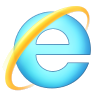 Avec Internet Explorer, lorsque vous cliquez sur le bouton de fermeture d'une fenêtre dans laquelle plusieurs onglets sont ouverts, un message d'avertissement s'affiche. Le navigateur vous demande de préciser si vous souhaitez fermer tous les onglets ou uniquement l'onglet actif. Si ce message vous agace, voici comment le supprimer ou, à l'inverse, comment le retrouver si vous l'avez masqué.
Avec Internet Explorer, lorsque vous cliquez sur le bouton de fermeture d'une fenêtre dans laquelle plusieurs onglets sont ouverts, un message d'avertissement s'affiche. Le navigateur vous demande de préciser si vous souhaitez fermer tous les onglets ou uniquement l'onglet actif. Si ce message vous agace, voici comment le supprimer ou, à l'inverse, comment le retrouver si vous l'avez masqué.
Le message d'avertissement des onglets dans Internet Explorer
1
Tapez le raccourci clavier Alt + X afin d'ouvrir le menu Outils, ou cliquez sur le bouton Outils en forme d'engrenage en haut à droite. Dans le menu qui s'affiche, cliquez sur Options Internet.
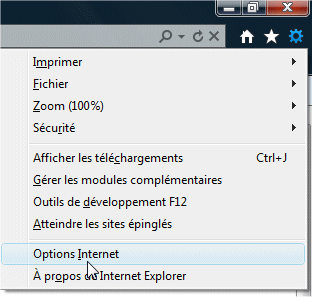
2
Dans la boîte de dialogue Options Internet qui s'affiche, dans l'onglet Général (sélectionné par défaut) et à la section Onglets, cliquez sur le bouton Onglets.
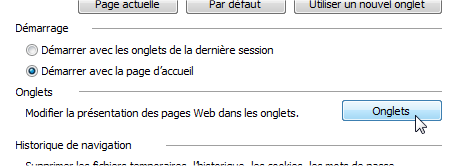
3
Une autre boîte de dialogue intitulée Paramètres des onglets de navigation s'ouvre. Pour désactiver le message d'avertissement des onglets, décochez alors la case devant M'avertir lors de la fermeture de plusieurs onglets.

Si, au contraire, vous souhaitez rétablir l'affichage du message que vous aviez – volontairement ou non – désactivé, c'est l'inverse : cochez la case.
4
Cliquez enfin deux fois sur le bouton OK pour valider la modification.




